ریست فکتوری PS4 باعث میشود تا همه اطلاعات دستگاه پاک شوند تا کنسول شما به مانند روز اولی شود که با هزار شوق و اشتیاق آن را از بسته بندی خود خارج کردید. اگر پلی استیشن 4 شما با مشکل نرمافزاری روبرو شده است یا قصد دارید آن را بفروشید، بازنشانی به تنظیمات کارخانه بهترین راهحل ممکن است. در این مقاله از وبسایت «پلازا دیجیتال» به شما آموزش ریست فکتوری PS4 را ارائه میدهیم.
دلایل ریست فکتوری PS4
ریست فکتوری پلی استیشن 4 فرآیندی است که کنسول را به تنظیمات اولیه کارخانه باز میگرداند. این کار به طور موثر تمام دادههای کاربر را پاک میکند، به این معنی که تمام حسابها، ذخیرههای بازی، تنظیمات و محتوای دانلود شده از کنسول پاک میشوند. دلایل مختلفی وجود دارند که چرا میخواهید PS4 خود را به تنظیمات کارخانه بازنشانی کنید.
اگر متوجه شدید که پلی استیشن 4 شما با مشکل مواجه است یا کندتر از حد معمول کار میکند، ریست فکتوری معمولاً راهی عالی برای حل این مشکل خواهد بود. با پاک کردن اطلاعات و بازگرداندن پلی استیشن 4 به تنظیمات کارخانه، هرگونه مشکل نرم افزاری یا دادههای خراب از بین میروند.

اگر هم قصد فروش PS4 خود را دارید، کنسول خود را ریست فکتوری کنید. با این کار اطلاعات حساس خود را پاک خواهید کرد تا به دست شخص دیگری نیفتند. از طرف دیگر، اگر یک PS4 کارکرده تهیه کردید و مالک قبلی آن کنسول را بازنشانی نکرده است، این امکان را دارید با ریست فکتوری این اطلاعات را از بین ببرید. بهطورکلی، بازنشانی به تنظیمات کارخانه زمان زیادی نمیبرد و همه اطلاعات خیلی سریع پاک میکنند.
بیشتر بخوانید: آموزش اتصال لپ تاپ به ps4
نحوه ریست فکتوری PS4
اگر در پلی استیشن 4 خود مشکل بوت شدن ندارید و کنسول به خوبی روشن میشود، این امکان را دارید دستگاه خود را با استفاده از یکی از گزینههای موجود در تنظیمات ریست کنید. بااینحال، باید حساب خود را در PS4 قبل از بازنشانی به تنظیمات کارخانه غیرفعال کنید تا در زمان ورود به سیستم بعداً از هرگونه مشکل جلوگیری شود. اگر دادههای مهمی دارید که بعد از بازنشانی از بین میروند یا دانلود آنها دشوار است، توصیه میکنیم از اطلاعات خود بکاپ بگیرید. مراحل زیست فکتوری PS4 به شرح زیر است:
اول اکانت خود را غیرفعال کنید
اولین کاری که باید انجام دهید این است که حساب خود را در کنسول خود غیرفعال کنید. انجام این کار از اجرای بازیهای دانلود شده خودداری میکند و به جلوگیری از مشکلات ورود به سیستم در پلتفرمهای دیگر کمک خواهد کرد. در ادامه نحوه غیرفعال کردن حساب خود در PS4 آورده شده است:
- منوی «Settings» را در پلی استیشن خود باز کنید.
- در صفحهنمایش داده شده «Account Management» را انتخاب کنید.
- گزینه «Activate as Your Primary PS4» را پیدا کرده و انتخاب کنید.
- گزینه «Deactivate» و سپس «Yes» را انتخاب کنید تا اکانت شما در این کنسول غیرفعال شود.
- حالا دکمه «Activate» خاکستری میشود.
بیشتر بخوانید: مقایسه دسته ps4 و ps5
پلی استیشن 4 خود را ریست فکتوری کنید
اکنون که اکانت خود را غیرفعال کردهاید، زمان آن رسیده است که اطلاعات کنسول را پاک کرده و به تنظیمات کارخانه بازنشانی کنید. به یاد داشته باشید که ریست فکتوری بهترین راهحل برای رفع مشکلات نرم افزاری نیست. اگر با مشکلات ورود به سیستم مواجه هستید، میتوانید حسابهای کاربری پلی استیشن 4 خود را حذف کنید. اگر این کار به شما کمک کرد، نیازی به ریست فکتوری نیست.
همچنین میتوانید از گزینه «Restore Default Settings» استفاده کنید تا فقط تنظیمات ذخیرهشده خود را به حالت پیشفرض برگردانید. این گزینه هارددیسک PS4 شما را پاک نمیکند. هنگامی که مطمئن شدید که ریست فکتوری راهحل نهایی شماست، مراحل زیر را دنبال کنید تا کنسول خود را به تنظیمات کارخانه بازنشانی کنید:
- منوی «Settings» را در پلی استیشن خود باز کنید.
- تا آخر اسکرول کنید تا «Initialization » را ببینید. سپس این گزینه را انتخاب کنید.
- گزینه «Initialize PS4» را انتخاب کنید. این کار اطلاعات شما را به طور کامل پاک میکند.
- حالا باید گزینه «Full» را انتخاب کنید تا کنسول به طور کامل ریست شود.
مدتی طول میکشد تا PS4 به طور کامل بازنشانی شود. شما میتوانید با استفاده از نشانگر پیشرفت روی صفحهنمایش، پیشرفت کار را دنبال کنید. هنگامی که ریست کامل شد، پلی استیشن برای اولین بار بوت میشود. شما اکنون با موفقیت تمام دادههای PS4 خود را پاک کردید.
ریست فکتوری PS4 در حالت Safe Mode
اگر پلی استیشن 4 شما در راهاندازی مشکل دارد و نمیتوانید به منوی «Settings» دسترسی پیدا کنید، هنوز راهی برای بازنشانی تنظیمات کارخانه وجود دارد. پلی استیشن 4 در حالت Safe Mode تنها با نرمافزار و درایورهای ضروری سیستم راهاندازی میشود و هرگونه تنظیمات یا برنامههای بالقوه مشکلساز را که ممکن است باعث ایجاد مشکل شوند، دور میزند. برای ریست فکتوری PS4 در Safe Mode، مراحل زیر را دنبال کنید:
- پلی استیشن 4 خود را کاملاً خاموش کنید.
- وقتی کنسول خود را خاموش کردید، آن را در حالت Safe Mode بوت کنید. برای انجام این کار، دکمه «Power» را برای حدود هشت ثانیه نگه دارید تا صدای بوق به گوش برسد.
- بعد از صدای بوق دوم «Power» را رها کنید.
- دسته بازی را با استفاده از کابل USB به پلی استیشن 4 وصل کنید. حالت بیسیم در حالت Safe Mode کار نمیکند، بنابراین برای اتصال دسته باید از کابل استفاده کنید.
- با استفاده از دسته بازی خود گزینه «Initialize PS4» را انتخاب کنید.
- حالا گزینه «Full» را انتخاب کنید.
- پلی استیشن اکنون در حال انجام ریست فکتوری است.
بیشتر بخوانید: بهترین بازی های پلی استیشن 4
کلام آخر
اگرچه مشکلات پلی استیشن 4 به ندرت پیش میآیند، اما اگر در حال حاضر به مشکلات نرم افزاری برخورد کردید. ریست فکتوری بهترین گزینه ممکن است. با این کار همه اطلاعات شما پاک میشوند و بهتر است قبل از انجام هر کاری از دادههای خود نسخه پشتیبان بگیرید. بعد از ریست کردن، پلی استیشن شما به مانند روز اول خواهد بود اکنون باید برنامهها و بازیهای موردنیاز خود را اضافه کنید.
سؤالات متداول
چرا باید پلی استیشن 4 را ریست فکتوری کنیم؟
بازنشانی به تنظیمات کارخانه میتواند مشکلات نرم افزاری را حل کند و کنسول را برای فروش بدون دسترسی به اطلاعات محرمانه آماده کند.
وقتی PS4 خود را ریست فکتوری میکنم چه اتفاقی میفتد؟
بازنشانی کارخانه PS4 باعث میشود تا تمام اطلاعات موجود در کنسول ازجمله حسابهای کاربری، بازیهای ذخیرهشده و تنظیمات اولیه پاک شوند.
فرآیند ریست فکتوری PS4 چقدر طول میکشد؟
مدتزمان ریست شدن پلی استیشن شما به حجم اطلاعاتتان بستگی دارد. فقط مطمئن شوید که کنسول به برق وصل است تا بازنشانی کامل انجام شود.


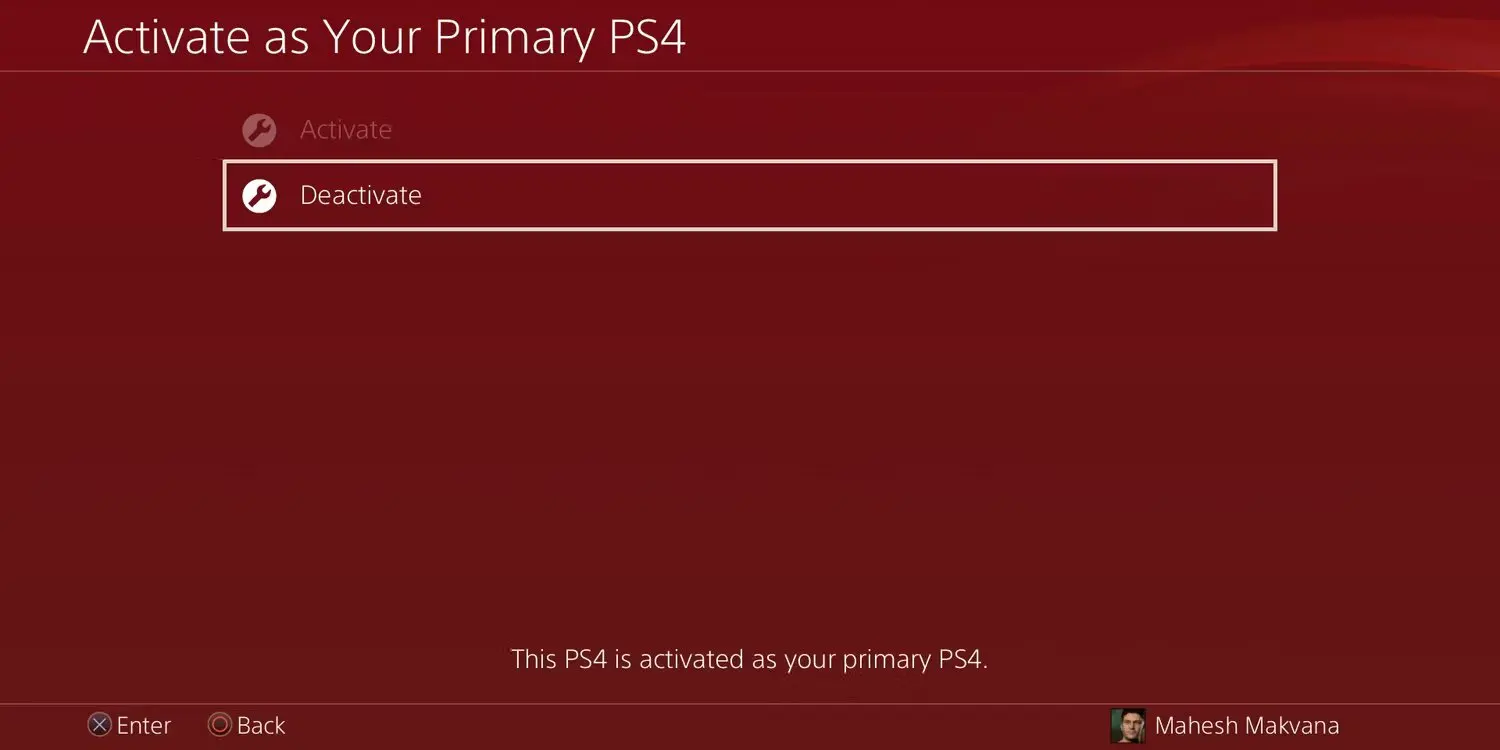
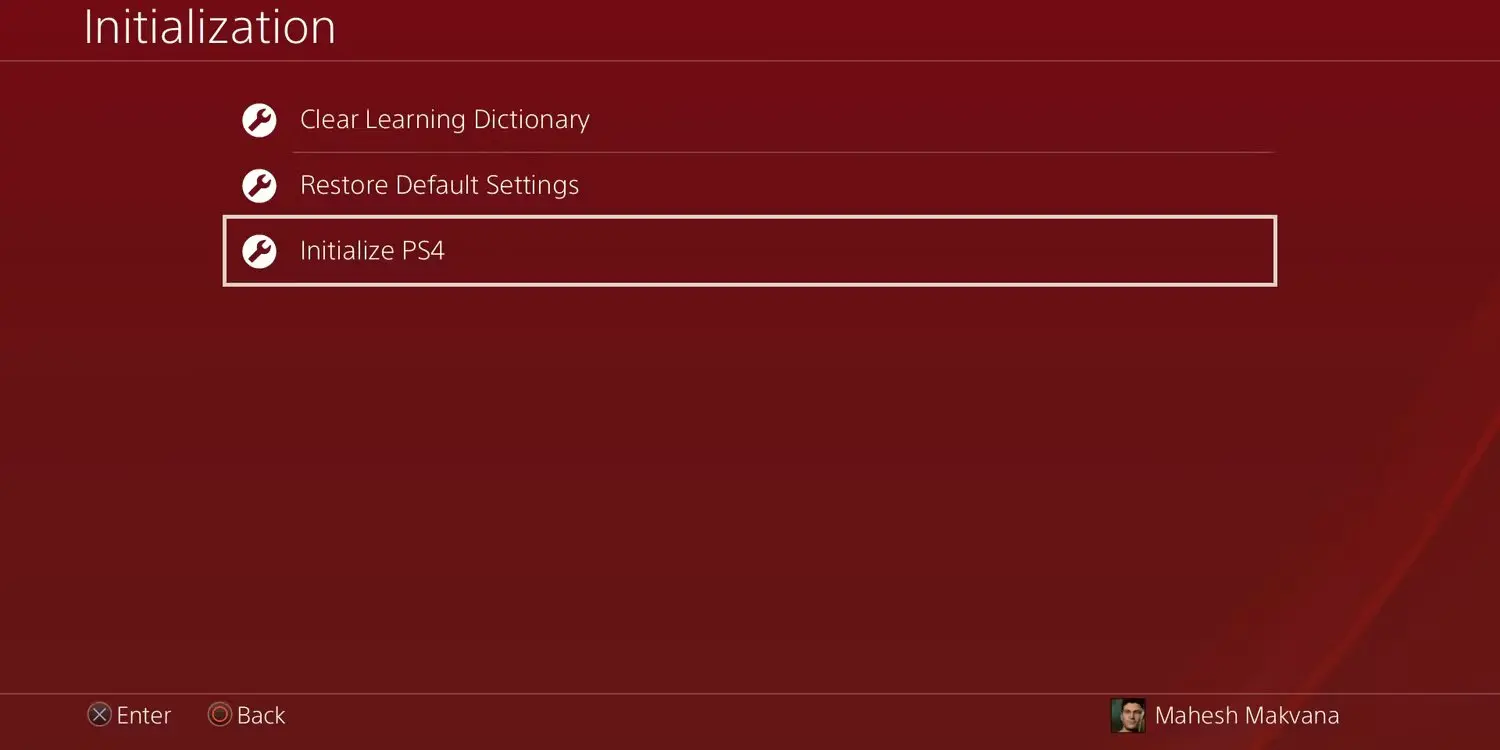
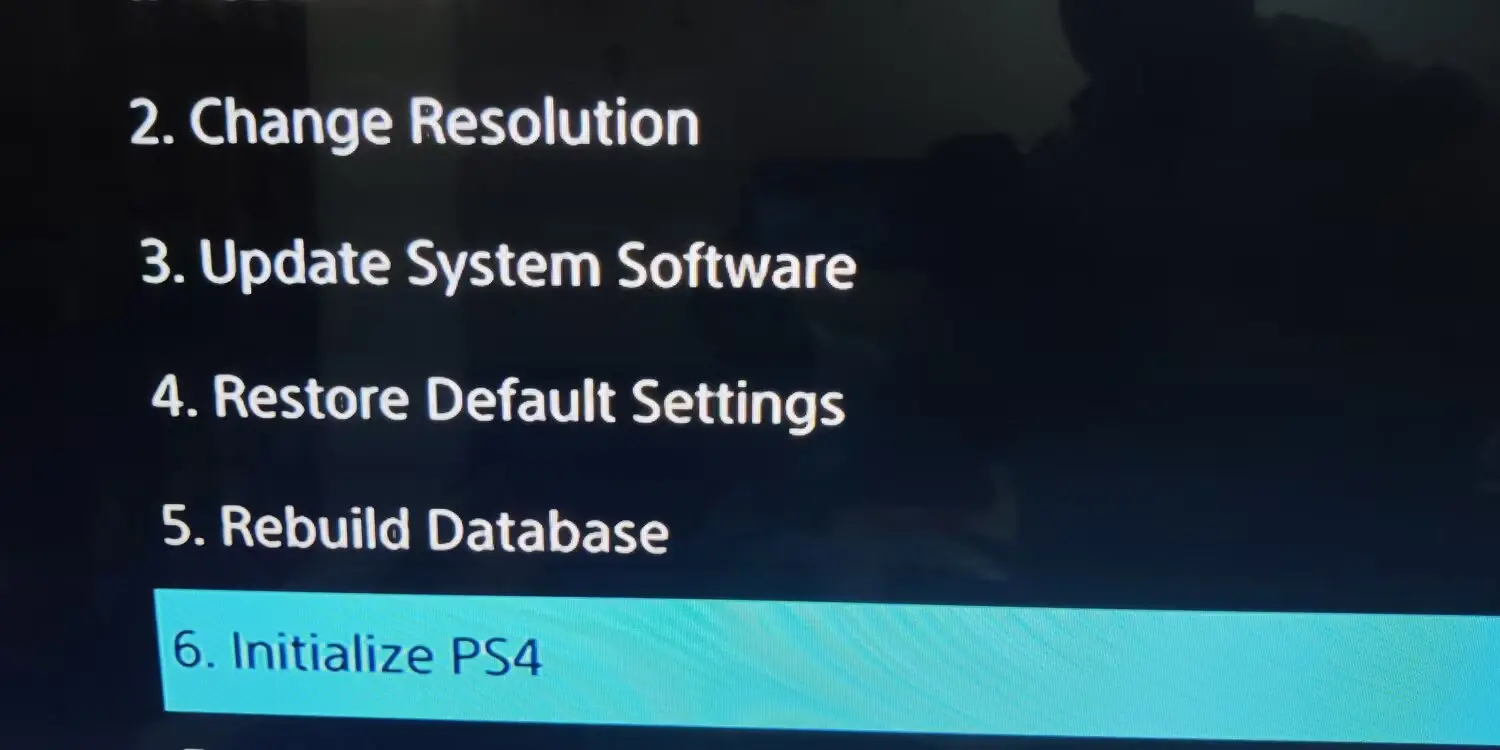
ایا بعد ریست فکتوری باید در تنظیمات چیزی رو تغیر داد
من اکانتم رو به ps5 انتقال دادم بعد میخوام ps4 رو بفروشم بعد طی این فرایند اتفاقی واسه اکانت نمیفته؟
حتما PS4 رو ریست فکتوری کنید.
ورژن کنسول هم که تو آپدیت ها بالا رفته
مثل روز اولش میشه؟
خیر. نمیشه
چه زالمانه